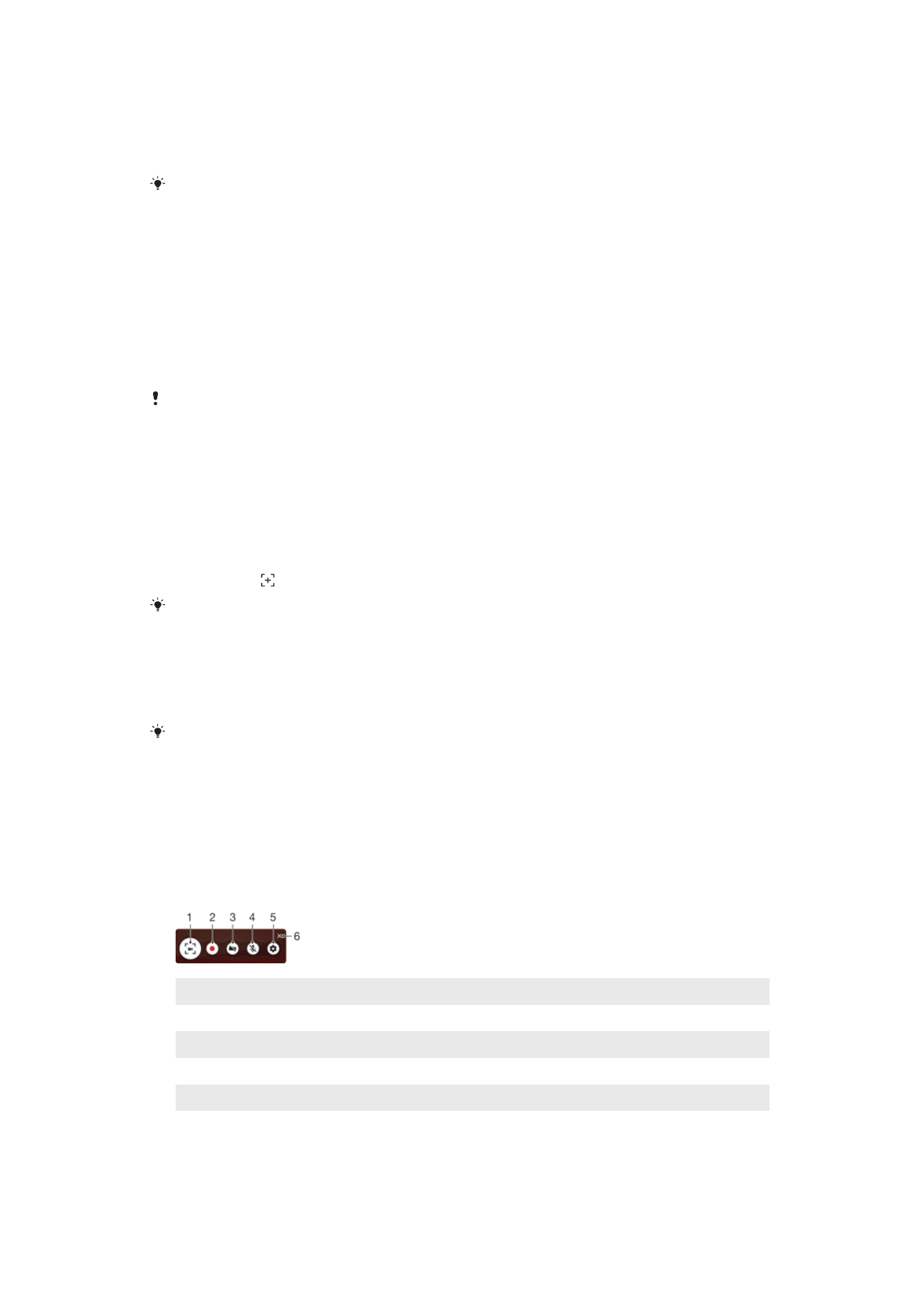
Ekrano Įrašymas
Ekrano įrašymo funkciją galite naudoti norėdami užfiksuoti tai, kas vyksta prietaiso
ekrane. Ši funkcija naudinga, pavyzdžiui, kai norite sukurti mokomąją medžiagą arba
įrašyti prietaisu žaidžiamą žaidimą. Įrašyti vaizdo klipai automatiškai išsaugomi albume.
Ekrano įrašymo lango apžvalga
1
Sumažinti / atkurti ekrano įrašymo langą
2
Įrašyti ekraną
3
Įrašyti ekraną, kai suaktyvinta priekinė kamera
4
Ekrano vaizdo ir garso / vaizdo įrašymas
5
Pasiekti ekrano įrašymo nustatymus
6
Uždaryti ekrano įrašymo langą
32
Tai internetinė šio leidinio versija. © Galima išspausdinti tik asmeninėms reikmėms.
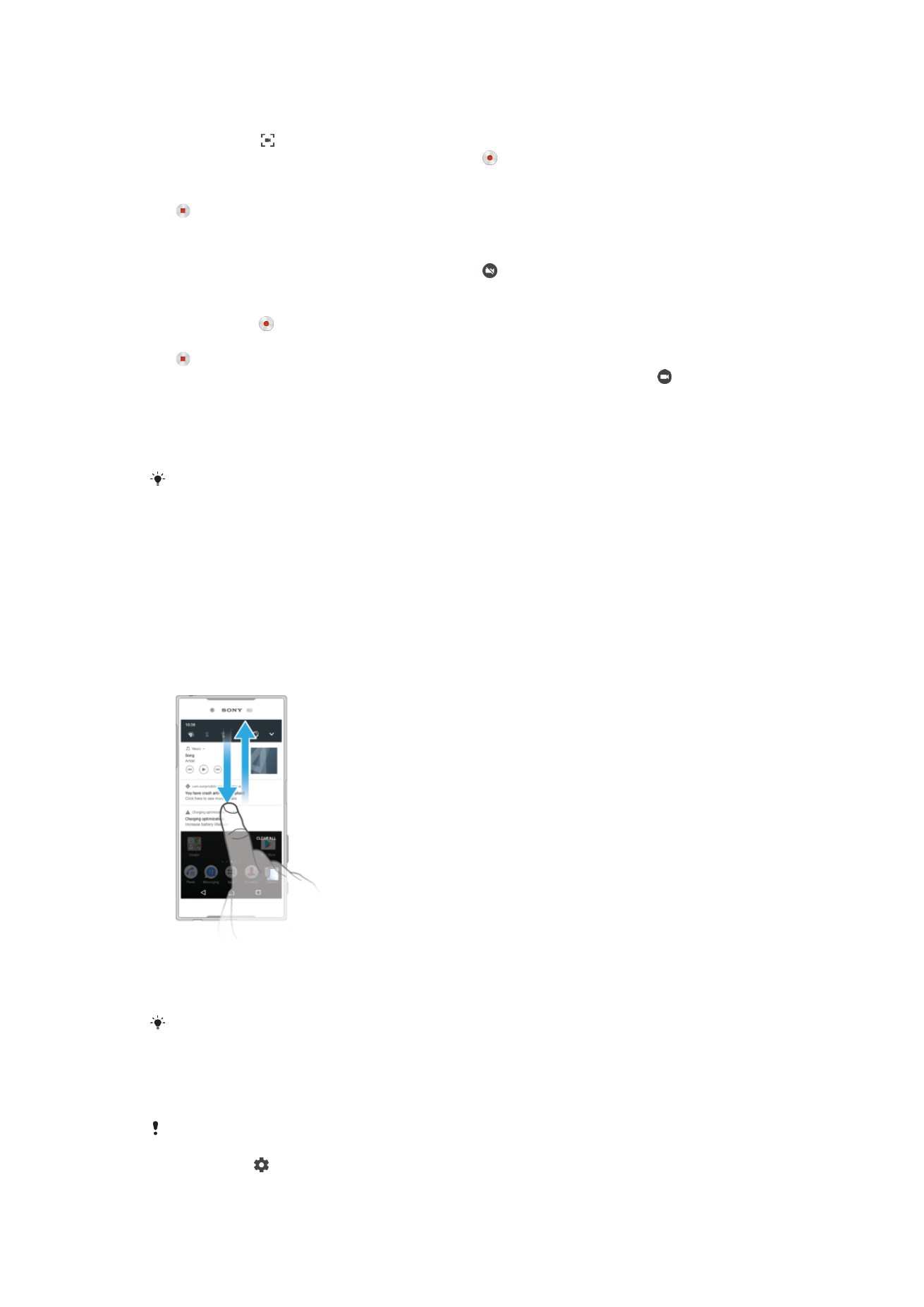
Ekrano įrašymas
1
Palaikykite paspaudę įjungimo klavišą, kol pasirodys raginimo langas.
2
Bakstelėkite .
3
Atsidarius ekrano įrašymo langui, bakstelėkite . Ekrano įrašymo funkcija įsijungia
ir rodomas laikmačio mygtukas.
4
Jeigu norite sustabdyti įrašymą, bakstelėkite laikmačio mygtuką, tada bakstelėkite
.
Ekrano įrašymas, kai priekinė kamera yra aktyvinta
1
Atsidarius ekrano įrašymo langui, bakstelėkite . Atidaromas langas, kuriame
rodomas priekinės kameros vaizdo ieškiklis.
2
Jeigu norite pradėti ekrano ir priekinės kameros užfiksuoto vaizdo įrašo įrašymą,
bakstelėkite .
3
Jeigu norite sustabdyti įrašymą, bakstelėkite laikmačio mygtuką, tada bakstelėkite
.
4
Norėdami uždaryti priekinės kameros vaizdo ieškiklio langą, bakstelėkite .
Paskiausių ekrano įrašų peržiūra
1
Norėdami rodyti pranešimų sritį, dukart bakstelėkite būsenos juostą.
2
Bakstelėkite ekrano įrašymo langą.
Taip pat galite ekrano įrašus peržiūrėti albumo programoje.